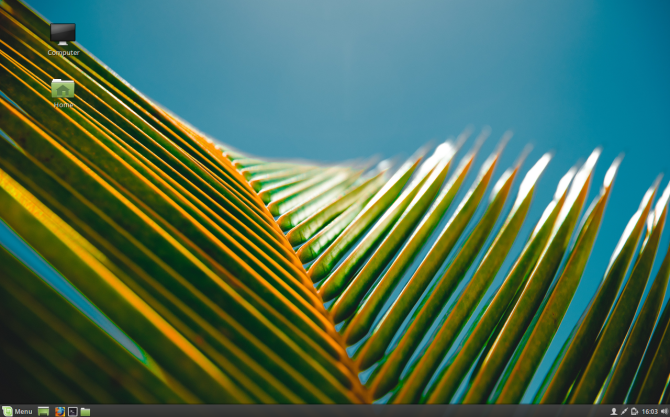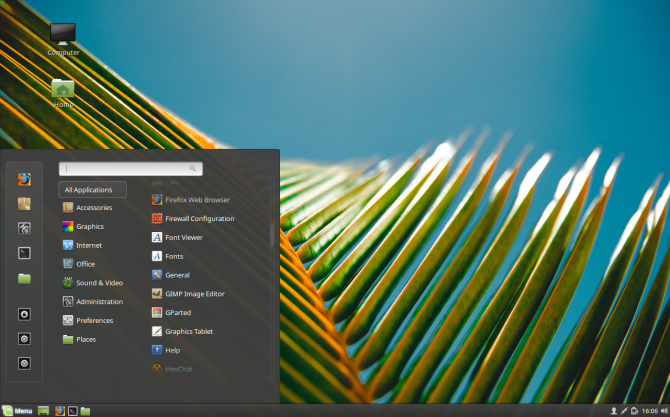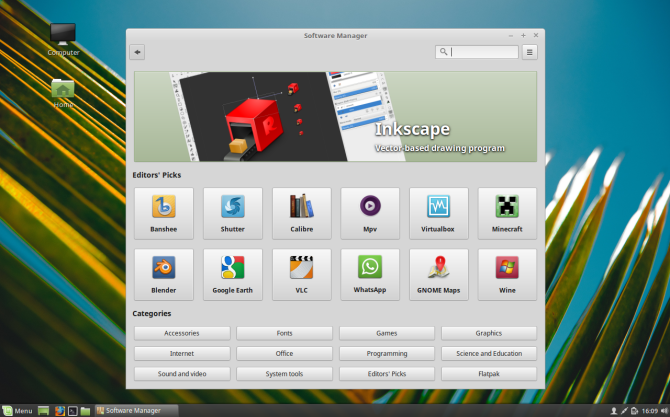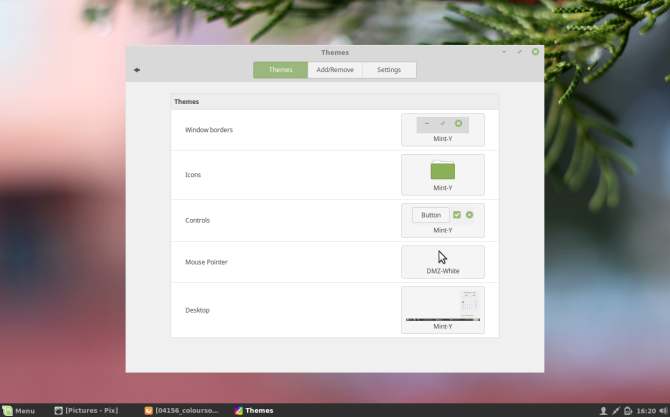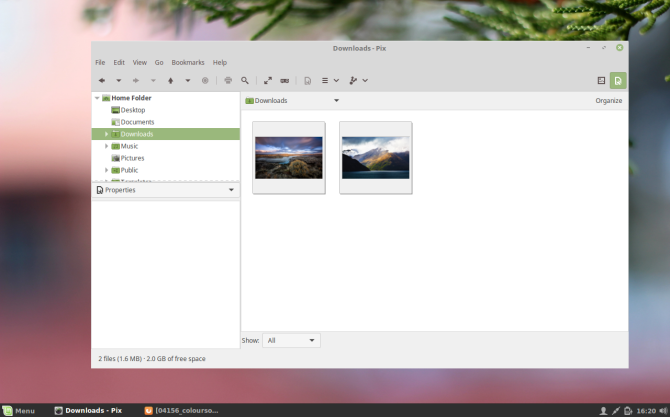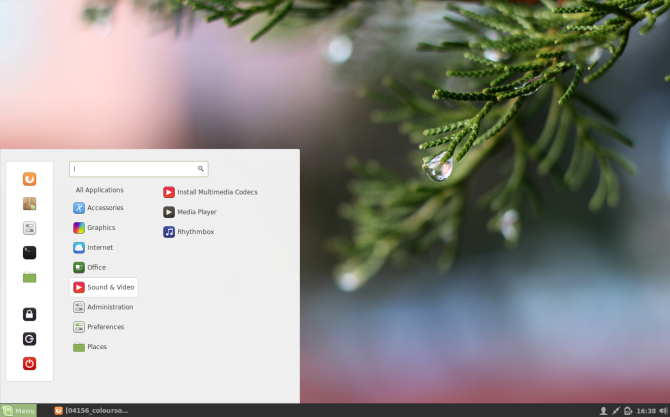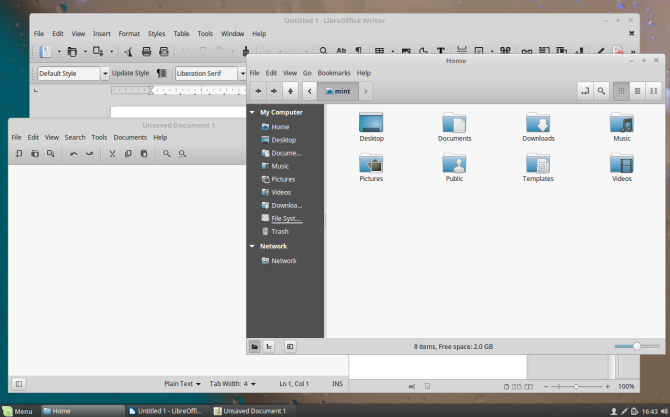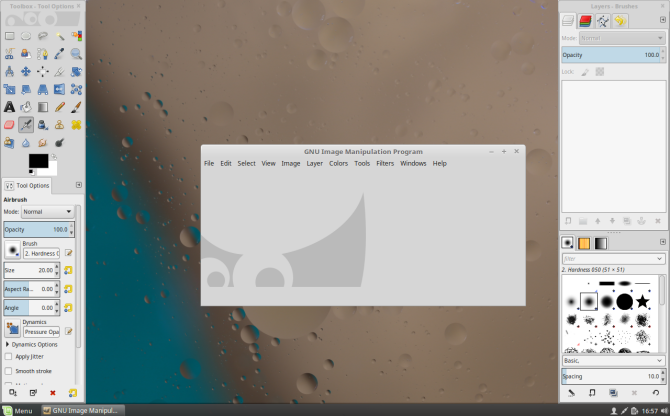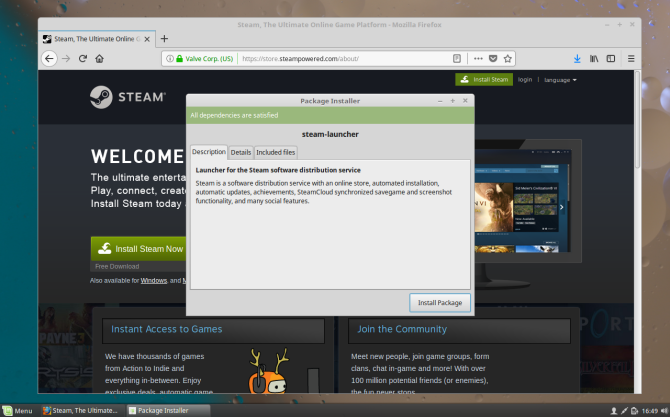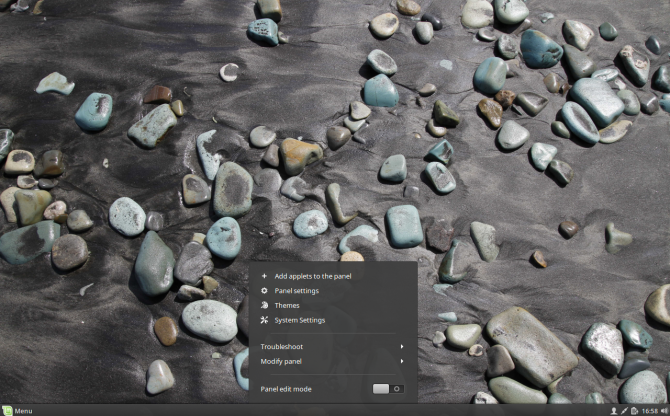Для чего используется linux mint
Обзор Linux Mint 20.2 «Uma». Что нового
На прошлой неделе команда разработчиков популярного дистрибутива Linux Mint выпустила финальный релиз операционной системы Linux Mint 20.2 «Uma». Новая версия Linux Mint доступна и в качестве iso-образа для загрузки и в качестве обновления из предыдущей версии Linux Mint.
Linux Mint 20.2 поставляется в трех выпусках с отдельными рабочими окружениями: Cinnamon, MATE и Xfce. Дистрибутив основан на Ubuntu 20.04 и работает на ядре Linux 5.4.
Linux Mint 20.2 – это выпуск с долгосрочной поддержкой, который будет поддерживаться до 2025 года.
Различные обновления среды рабочего окружения привнесли новые функции и улучшения.
Что нового в Linux Mint 20.2 «Uma»
В Linux Mint 20.2 представлен новый инструмент группового переименования под названием Bulky, он доступен в выпусках Cinnamon и MATE. Bulky недоступен по умолчанию в выпуске Xfce, потому что подобная функциональность уже реализована в его файловом менеджере.
Вы можете запустить инструмент из меню приложений или нажать правой кнопкой мыши по выбранным файлам и выбрать «Переименовать» в контекстном меню.
Также поддерживается автоматический режим обновления, в котором апплеты (десклеты и т.д) будет обновлены после входа в систему.
Список обновлений напоминает список обновлений APT. Отображается тот же уровень информации, и обновления могут быть автоматизированы.
Все три среды рабочего окружения могут отображать уведомления при доступности обновлений, которые считаются важными (обновления безопасности и ядра). Пользователи имеют полный контроль над уведомлениями. Отказ от уведомления скрывает его на два дня, установка обновлений удаляет его полностью.
Уведомление отображается в том случае, если соответствующее обновление было доступно более 7 дней со днях входа в систему или более 15 календарных дней по умолчанию.
Пользователь может настроить поведение отображения уведомлений. Параметры полного отключения уведомлений и изменения интервала, в течение которого уведомления отображаются или будут скрыты, можно настроить в настройках Менеджера обновлений.
Кроме того, новая версия Менеджера обновлений теперь поддерживает автоматическое обновление приложений Flatpak.
Стандартное приложение для создания заметок GNote было заменено на Sticky Notes. Приложение поддерживает больше функций чем GNote, в том числе появилась функция размещения заметки на рабочем столе и форматирование заметки. Существующие заметки GNotes можно импортировать в Sticky Notes.
Warpinator – приложение для передачи файлов между компьютерами, теперь имеет сопутствующее приложение Android и может передавать файлы между настольными компьютерами и устройствами Android.
Последняя версия приложения Warpinator поддерживает выбор сетевого интерфейса, например, для выбора проводного соединения или Wi-Fi, когда оба типа соединения доступны для передачи данных. Наконец, появилась новая опция сжатия, которая может уменьшить размер файла и ускорить передачу.
Файловый менеджер Cinnamon 5.0 обзавелся новой функцией поиска. Раньше поддерживался только поиск файлов, но в новом выпуске также поддерживается поиск содержимого. Поиск файлов поддерживает регулярные выражения и рекурсивный поиск папок.
Апплет Nvidia-prime-applet получил поддержку гибридных видеокарт AMD / NVIDIA (то есть со встроенной видеокартой AMD и с дискретной видеокартой NVIDIA).
Небольшие изменения включают новую возможность отображения избранного перед всеми другими файлами и клавиша F6 теперь включает отображение панелей в двухпанельном режиме.
Разработчики устранили несколько утечек памяти в Cinnamon 5. Среда рабочего окружения Cinnamon получила новый монитор для обнаружения и регистрации использования памяти, а также обработки случаев чрезмерного использования памяти. Новая системная настройка позволяет пользователям устанавливать максимальный объем оперативной памяти, которую может использовать Cinnamon.
Cinnamon автоматически перезагружается при достижении максимального объема ОЗУ. Разработчики обещают, что пользователи не потеряют сеанс или открытые окна при перезапуске рабочего окружения.
Общее использование ОЗУ было уменьшено на 20 мегабайт за счет запуска демона заставки Cinnamon только тогда, когда его нужно активировать, вместо того, чтобы запускать его все время в фоновом режиме.
Переключение между окнами с помощью Alt-Tab также должно быть более быстрым в этой версии.
Все среды рабочего окружения получили следующие улучшения:
Если вы используете Linux Mint 20 или 20.1, вы можете воспользоваться официальным руководством по обновлению до новейшей версии Linux Mint 20.2.
Обзор Linux Mint
Но для начала видеообзор:
Что такое Linux Mint
Mint — это мята, то есть – дистрибутив Linux. Существует в двух вариантах. В первом за основу взята Ubuntu, во втором — Debian. Так как второй сборке сами разработчики отводят второстепенную роль, то и я поступлю так же, используя для обзора Linux Mint 19.3.
Опробовав несколько вариантов графика выпуска дистрибутива, разработчики остановились на варианте раз в два года, что соответствует графику выхода LTS версии Ubuntu. То есть Mint основывается именно на LTS релизах своего родителя. Однако это не означает, что вы получаете одну сборку раз в два года. В течении этих двух лет выходят промежуточные версии, которые обозначаются цифрой после точки, после основного номера выпуска. Как пример — тот же Mint 19.3.
Кроме номера, каждому релизу присваивают женское имя. Нашего сегодняшнего героя зовут Триша.
Особенности Linux Mint
Знаете, в интернете в различных статьях и видео по Linux Mint в особенности дистрибутива записывают совместимость с Ubuntu, полный пакет мультимедиа и т.п. А я вот думаю — разве это особенности дистрибутива? Разве Mint единственный дериватив, кто совместим с Ubuntu? Или та же Ubuntu не будет воспроизводить аудио и видеофайлы, если во время установки не поставить галочку на установке несвободного ПО?
Нет. Особенность Mint в совокупности всех небольших этих и других моментов, которые направлены на удобство пользователя. LTS версия Ubuntu как основа стабильности и графическая оболочка с набором фирменных приложений — вот особенность Linux Mint. Именно поэтому он так популярен, именно поэтому его так любят пользователи, и именно поэтому он часто считается лучшим выбором для новичка.
Cinnamon. Предыстория
Mint имеет три редакции с разными графическими оболочками: Cinnamon, XFCE и Mate. Основная из них — первая. Я смутно помню те далекие времена, поэтому историю появления Cinnamon расскажу кратко.
Когда в далеком 2011 году появился на свет GNOME 3, очень многие были недовольны. Прибитое гвоздями все, без возможности кастомизации, глюки и потакание тенденциям на сенсорные экраны, выпиливание функционала – все это вызвало шквал критики в адрес разработчиков окружения. Ubuntu пилила свою Unity и лидеры Mint начали сомневаться в будущем своего детища. К счастью, GNOME 2 еще какое-то время поддерживался и со стороны пользователей Arch Linux появилась надежда в виде MATE. Но поскольку поддержка GNOME 2 так или иначе должна была закончиться, было принято решение о том, чтобы допилить Gnome shell до того состояния, которое соответствовало бы идеям и настроениям разработчиков Linux Mint. В последствии данное поделие ответвилось от Gnome Shell и превратилось в Cinnamon.
Рабочий стол
Когда мы попадаем на рабочий стол Linux Mint, перед нами предстает довольно знакомый вид:
Грубо говоря, это все.
То есть, у вас есть меню с помощью которого вы находите и запускаете приложения, у вас есть место на панели, где вы можете переключать ваши запущенные приложения и у вас есть область в углу, где вы можете посмотреть время, или откуда вы можете управлять некоторыми функциями системы, в зависимости от настроек трея. Все остальное пространство можно использовать для работы.
Да, я понимаю что много где сделано так же, но в Cinnamon это все очень минималистично, и это все очень легко работает. Вероятно, именно это и есть та элегантность, которой разработчики дистрибутива желают достичь. Ведь и XFCE, и Mate работают точно так же.
Когда в Windows 10 ты пользуешься пуском кажется, что под капотом ворочается огромный монстр. Да, на среднем компьютере там все работает быстро при больших возможностях самого меню, но Cinnammon намного отзывчивей.
Я далеко не сторонник Linux Mint, много пользуюсь Windows и редко Cinnamon, но сейчас, во время написания этого обзора, данная оболочка мне очень нравится.
Помимо простоты, Cinnamon имеет много настроек:
Много чего еще можно рассказать про графическую оболочку, но мы в видео об Linux Mint, поэтому едем дальше.
Приложения
Сразу после установки в Linux Mint спартанский набор ПО. Есть самый необходимый минимум в виде браузера Firefox, почтового клиента Thunderbird, аудио/видео плееров, офисного пакета, графических приложений и стандартной мелочи в виде калькулятора текстового редактора и т.п.
Установить все остальное нужное и нет, можно через терминал, менеджер программ, и вообще любым другим способом принятым в Debian based дистрибутивах.
Но мне хотелось бы пройтись по, так сказать, некоторым «фирменным» утилитам. И первым будет файловый менеджер.
В Mint это — Nemo — форк Nautilus. Хотя и по названию, и по функциям можно было бы сказать наоборот.
Чем он мне нравится? Ровно двумя функциями: духоконным режимом по F3 и возможностью переключиться в компактный вид отображения содержимого.
Особенно мне важна вторая функция. Если двухоконный режим мне нужен не постоянно, то компактный вид для меня – самый удобный вариант просмотра содержимого. Потому, что в режиме «значки» в каталоге с большим количеством файлов, тебе приходиться долго крутить колесико мыши для поиска нужного, а в режиме список — делаешь тоже самое, но при этом у тебя большая часть экрана отображает пустоту. Даже если этим пользовалось два человека, что дало разработчикам выпиливание этого функционала с Nautilus?
В общем, Nemo — отличный файловый менеджер, и очень жаль, что он по умолчанию не используется в Ubuntu, которая у меня основной Linux.
Следующая утилита — Менеджер обновлений. Можно открыть как через меню, так и по значку в области уведомлений.
Довольно простой интерфейс. Отображается список найденных обновлений, их тип (обычное или обновление безопасности), галочка активирующая его установку, название, версия, и в низу можно почитать описание и список обновляемых пакетов. Есть различные настройки обновлений. В общем: если для вас важно следить за обновлениями — это ваш инструмент.
TimeShift. Это приложение для создания снимков системы, дабы в случае какой-либо ошибки или просто необходимости, вы смогли откатиться на нужный вам момент.
Менеджер программ. Красивый графический способ установки и удаления приложений.
Производительность
Даже на довольно старых компьютерах Mint в редакциии Cinnamon чувствует себя довольно хорошо. На моем старом ноутбуке с 3Гб ОЗУ и Intel Celeron с частотой 2,1 МГц, на котором я постоянно тестирую дистрибутивы, все работает как часы. Важно, чтобы система была установлена на SSD.
Выводы
Я всегда относился к Linux Mint как какой-то поделке в попыхах. Особенно это впечатление усилилось когда несколько лет назад был взломан сайт дистрибутива, в результате чего были заменены ссылки для скачивания образа на вариант с бекдором. Да и в общем Debian или Ubuntu мне было достаточно.
Сейчас же считаю, что Mint действительно отличная ОС как для начинающих пользователей Linux, так и для тех, кто предпочитает просто работать на ПК, а не ковыряться все время в настройках системы.
Пробуем Linux Mint 20.2 — неоднозначные впечатления и попытки играть в 2021 году
Уже много лет я встречаю в интернете статьи, сообщающие, что Linux Mint или Ubuntu достигли такого уровня удобства использования, что вполне могут заменить собой Windows даже для обычного, не особо подкованного в техническом плане пользователя. Последние пару лет авторы сообщают и о том, что в Linux стало все хорошо с играми, в первую очередь благодаря таким системам, как Proton от Steam, а количество доступных игр теперь стало измеряться тысячами.
реклама
Но авторы этих статей обычно настолько хорошо разбираются в Linux, что ввести в терминал пару десятков команд по памяти или вносить правки в конфигурационные файлы им не составляет никакого труда. А в комментариях к этим статьям мы обычно видим продвинутых пользователей Linux, для которых обычные пользователи из экосистемы Windows воспринимаются как «ламеры» или «чайники» с недостаточными техническими знаниями, недостойные приобщиться к миру Linux.
Но, думаю, гораздо интереснее взглянуть на Linux, а в частности на дружелюбный к новичкам Linux Mint, глазами пользователя Windows среднего уровня, каковым я и являюсь. Это уже не первая моя попытка знакомства с Linux Mint и иногда мне удавалось решать довольно сложные проблемы в нем, следуя по простому, доступному каждому пути — «гуглим проблему, вводим команды в терминал, получаем результат».
реклама
Но в этот раз я решил проверить, насколько Linux Mint стал дружелюбен к пользователю, если попробовать пользоваться им так, как мы часто пользуемся ОС Windows — «из коробки», используя настройки доступные только в интерфейсе, не залезая в «дебри» и не трогая терминал. А заодно проверю, как обстоит дело с запуском игр, но не самых популярных, для которых есть готовые решения проблем запуска на Linux, а абсолютно случайных, с моего жесткого диска и из библиотеки Steam.
Устанавливать Linux Mint я буду на ПК с процессором Ryzen 5 1600, 32 ГБ DDR4, SSD накопителем Samsung EVO объемом 1ТБ и видеокартой GeForce GT 1030. Для того чтобы скачать дистрибутив Linux Mint, надо перейти на официальный сайт проекта Mint.
реклама
Чтобы создать загрузочный носитель, проще всего использовать утилиту Rufus.
реклама
Но если вы ставите Linux Mint на отдельный накопитель, таких проблем не будет, это очень просто. Установка, по сравнению с Windows, происходит молниеносно и мы попадаем в систему, готовую к работе.
Сразу можно запускать встроенный браузер Mozilla Firefox, серфить интернет, смотреть фильмы, слушать музыку.
Некоторая дерганность в движении курсора мыши и не самая плавная работа браузера исчезли после установки рекомендованного видеодрайвера Nvidia 470.
Система работает быстро и плавно, потребление ресурсов совсем небольшое, сравнимое с Windows 10 LTSC. Без загрузки используется всего 1.3 ГБ ОЗУ, из немаленького объема в 32 ГБ.
На первый взгляд все замечательно, систему можно легко настраивать под себя, например, перенести панель задач влево, что уже недоступно на Windows 11. Но начинают вылезать мелкие огрехи, например, частично переведенные пункты меню. Они есть встречаются во многих местах, начиная от стартового меню.
Есть и в меню настройки дисплеев.
В окне аутентификации не переведено вообще ничего.
Попытки играть
Пара минут и Steam установлен и обновлен.
Не все игры в библиотеке Steam будут доступны к установке, что покажет значок «Доступно на Windows».
Эту проблему решает разрешение запуска игр через Proton в настройках клиента Steam.
Теперь Fallout легко устанавливается и запускается.
Удалось без проблем поиграть и в старенькую тактическую стратегию Jagged Alliance.
А вот запуск игры Enclave под Linux пару лет назад вызывал на моем ПК дикие проблемы с цветами. Попробуем, как обстоит дело сейчас, с использованием Proton.
Проблемы с цветами исчезли, но появилось дрожание персонажа и дерганье камеры, делающее игровой процесс практически невозможным.
Но одним Proton «легкий» запуск игр на Linux не ограничивается, и мы попробуем надстройку над Wine PlayOnLinux.
Список поддерживаемых в PlayOnLinux игр очень обширен.
Попробовав список игр выше, которые не пошли под Proton, удалось запустить только Disciples II: Dark Prophecy. Причем игра работала с модом на широкоформатное разрешение.
Понравилось и то, что в Linux Mint скриншоты из игр легко делаются и сохраняются через обычный Print Screen.
Итоги
Linux Mint 20.2 оставил противоречивые впечатления: удобная и быстрая установка, готовность к работе «из коробки» и отличная производительность. Но при этом проблемы с запуском игр и огрехи интерфейса и масштабирования экрана. Я более чем уверен, потратив время, можно было найти решения для этих игр и запустить их, как и исправить проблему с масштабированием. Но, во-первых, это будет требовать больших знаний, чем есть у обычного пользователя Windows.
Во-вторых, если вам нужны игры, то не лучше ли продолжать пользоваться Windows, а не искать решения проблем и тратить время на Linux? Каждая система хороша в своей нише и Linux Mint 20.2 отлично подойдет, например, к бюджетному ноутбуку, продающемуся без операционной системы. Для пользователя, который только серфит интернет, смотрит фильмы и слушает музыку. К примеру, для HP 245 G8 (32M44EA) из Регарда.
При этом не будем забывать, что Linux Mint бесплатен и легален в использовании и обеспечит лучшую производительность на бюджетном «железе», чем Windows. А вдобавок, гораздо более устойчив к вирусам и троянам.
Ну а в плане совместимости игр я вынужден констатировать тот факт, что даже несмотря на Proton и PlayOnLinux называть Linux Mint игровой системой еще рано. Воз и ныне там, несмотря на то, что годы идут: какие-то игры не запускаются, а какие-то работают с глюками. Даже несмотря на то, что я запускал очень легкие в плане системных требований игры, для которых достаточно библиотек DirectX 9.0c.
Пишите в комментарии, а вы пробовали играть в Linux? И какие игры у вас не «пошли»?
10 причин использовать Linux Mint
Какой дистрибутив Linux лучше для новичка? Спросите, и кто-нибудь обязательно порекомендует Linux Mint. Но почему? Этот дистрибутив основан на Ubuntu и появился намного позже неё. Linux Mint был основан в 2007 году и его основной целью было создание максимально удобного окружения для пользователей.
Кроме всех преимуществ Ubuntu, он содержит уже предустановленные драйвера и собственный набор приложений для управления системой. В этой статье мы рассмотрим 10 причин почему стоит использовать Linux Mint.
10 причин использовать Linux Mint
1. Окружение Cinnamon похоже на Windows
Если вы умеете пользоваться Windows или Chromebook, вы будете чувствовать себя вполне уверенно с Cinnamon. В то время, как Gnome пытается быть похожим на Mac OS, KDE и Cinnamon сохраняют традиционный интерфейс. Кнопка открытия главного меню системы находится в левом нижнем углу. Системные индикаторы и время в правом нижнем. Окна имеют кнопки сворачивания, разворачивания во весь экран и закрытия. К основным опциям приложения можно получить доступ из стандартного меню. Для любителей гаджетов Windows 7 здесь тоже есть сюрприз, Linux Mint поддерживает десклеты, которые можно считать полноценным аналогом гаджетам.
2. Предустановленные приложения
Когда вы устанавливаете любой дистрибутив Linux, вы будете удивлены количеством приложений, которые поставляются по умолчанию. Вам не только не нужно за них платить, вам даже не нужно загружать их отдельно. Это неплохая возможность для новичков познакомиться с миром Linux, если они ещё не знают какие программы доступны и как они называются.
3. Центр приложений
В Linux Mint есть неплохой центр приложений, который называется Software Manager. Это простое и в то же время современное приложение, где вы можете найти все необходимые вам программы. Вы можете просматривать категории приложений, видеть сколько программ есть в каждой категории и выбирать источник для загрузки.
Ещё можно ставить программам оценки и писать отзывы, что поможет другим пользователям определить какие программы им нужны.
4. Простота в настройке
Ubuntu, Fedora и другие дистрибутивы, которые используют окружение Gnome не имеют такого большого количества настроек, как в Cinnamon. Все эти настройки спрятаны и для доступа к ним нужно устанавливать сторонее программное обеспечение. В Linux Mint просто выполнив клик правой кнопкой мышки по любому элементу рабочего стола, вы получите доступ ко множеству его настроек.
Несмотря на то, что Cinnamon основан на Gnome, здесь реализовано намного больше настроек в интерфейсе. Для этой оболочки существует множество тем панелей, приложений и иконок. Вы можете настроить Linux Mint так, как захотите ничего дополнительно не устанавливая.
5. X-Apps
Времена меняются и множество людей все чаще используют мобильные устройства вместо компьютеров. Множество Linux-дистрибутивов пытаются снова изобрести колесо, создавая интерфейс, с которым будет удобно работать на сенсорных экранах и уменьшить количество настроек.
Все эти программы поставляются вместе с системой.
6. Простая установка проприетарного ПО
Разные дистрибутивы рассчитаны на разную аудиторию. Некоторые гордятся тем, что они сложные. Mint же наоборот, очень простой и нацелен в первую очередь на обычного пользователя компьютера. В интерфейсе нет ничего необычного. Приложения легко найти, все запущенные окна доступны на нижней панели, темы легко настраиваются, концепции понятны.
Mint также помогает решать более сложные задачи. Например, вы можете установить все необходимые медиакодеки просто нажать на кнопку Установить мультимедиа кодеки в настройках, на вкладке Звук и видео. Драйвера для устройств можно установить через менеджер драйверов. В наше время проблема с кодеками уже не носит такой серьёзный характер как несколько лет назад. Сейчас исходники большинства популярных кодеков уже открыты и они поставляются по умолчанию вместе с дистрибутивами.
7. Однородный интерфейс приложений
В мире Linux существует множество окружений рабочего стола и их разработчики используют различные инструменты и библиотеки. Как результат мы получаем приложения различных форм, размеров и дизайна. Однако дизайн приложений в Windows согласован ещё меньше.
Например, в Ubuntu некоторые приложения имеют окна, которые содержат только панель заголовка и элементы управления окном, а меню открывается по нажатию специальной кнопки. Другие же имеют также традиционное меню. В то же время большинство приложений Linux Mint придерживаются традиционного интерфейса и выглядят одинаково. Например, офисный пакет и программы для просмотра фото и видео имеют одинаковые элементы управления, расположенные в одинаковых местах.
8. Для Linux Mint не нужен мощный компьютер
Много людей переходят на Linux потому, что новая версия Windows требует больше ресурсов, чем их компьютер может предоставить. Linux менее требователен к ресурсам, однако, некоторым оболочкам всё же необходимо много оперативной памяти и вычислительной мощности процессора. С Linux Mint даже старый компьютер будет хорошо работать.
Это не значит, что в Linux Mint используется устаревшее программное обеспечение. Наоборот, вы будете получать самые свежие версии веб-браузеров, офисных пактов, мультимедийных программ и других продуктов. Вы можете вдохнуть жизнь в старую машину, которую производители уже рекомендуют заменить.
9. Linux Mint имеет все преимущества Ubuntu
Сама по себе популярность ничего нам не даёт. Однако, чем больше людей пользуется дистрибутивом, тем больше инструкций по нему есть в интернете и больше топиков о решённых проблемах на форумах. Если вы столкнулись с какой-либо ошибкой, то есть большая вероятность, что кто-то уже сталкивался с такой проблемой и успешно её решил. Опять же, из-за того, что Linux Mint основан на Ubuntu, множество решений из этого дистрибутива в Mint тоже будут работать.